Έχετε αποκτήσει ποτέ έναν υπολογιστή από δεύτερο χέρι; Ίσως από μια εταιρεία που έκλεισε ή από κάποιον που δεν χρειάζονταν πλέον τα δικά τους; Στην ιδανική περίπτωση, θα θέλατε απλώς να αναμορφώσετε τον υπολογιστή και να ξεκινήσετε από το μηδέν, έτσι;
Ωστόσο, αυτό δεν συμβαίνει πάντα. Ας υποθέσουμε ότι έχετε έναν υπολογιστή που έχει ήδη εγκατεστημένα Windows, αλλά δεν έχετε το αρχικό CD ή το προϊόν-κλειδί που συνοδεύει τον υπολογιστή. Επομένως, ίσως να μην θέλετε να αναδιαμορφώσετε τον υπολογιστή, κάτι που θα μπορούσε να θέσει σε κίνδυνο το Windows να μην ενεργοποιήσει σωστά.
Λοιπόν, ποιο είναι το πρόβλημα με την αποχώρηση από τον τρόπο που είναι; Λοιπόν, μερικές φορές όταν λαμβάνετε έναν υπολογιστή, μπορεί να ήταν μέρος ενός περιβάλλοντος καταλόγου Active Directory, πράγμα που σημαίνει ότι υπόκειται σε πολιτικές ομάδας.

Ακόμα και αν καταργήσετε τον υπολογιστή από τον τομέα και τον βάλετε σε μια ομάδα εργασίας, οι τοπικές πολιτικές ασφαλείας που άλλαξαν δεν θα καταργηθούν. Αυτό μπορεί να είναι πολύ ενοχλητικό επειδή οι πολιτικές τοπικής ασφάλειας περιλαμβάνουν ρυθμίσεις όπως την παρεμπόδιση των χρηστών να εγκαταστήσουν εκτυπωτές, περιορίζοντας το χρήστη που μπορεί να χρησιμοποιήσει τη μονάδα CD-ROM, απαιτώντας έξυπνη κάρτα, περιορίζοντας τις ώρες σύνδεσης, αναγκάζοντας τις απαιτήσεις κωδικού πρόσβασης και πολλά άλλα!
Όλα αυτά είναι μεγάλα σε ένα εταιρικό περιβάλλον, αλλά θα προκαλέσουν κάθε είδους θλίψη σε έναν κανονικό χρήστη του υπολογιστή. Τι μπορείτε να κάνετε για να επιλύσετε αυτό το πρόβλημα είναι να επαναφέρετε τις τοπικές ρυθμίσεις ασφαλείας στις προεπιλεγμένες ρυθμίσεις τους.
Ο τρόπος με τον οποίο μπορεί να γίνει αυτό είναι χρησιμοποιώντας τα προεπιλεγμένα πρότυπα ρύθμισης ασφαλείας που συνοδεύουν όλες τις εκδόσεις των Windows. Αυτό μπορεί να ακούγεται πολύ τεχνικό, αλλά το μόνο που έχετε να κάνετε είναι να εκτελέσετε μια εντολή.
Πρώτα, κάντε κλικ στο κουμπί Έναρξη, Εκτέλεση και στη συνέχεια πληκτρολογήστε CMD . Σε νεότερες εκδόσεις των Windows, κάντε κλικ στο κουμπί Έναρξη και πληκτρολογήστε CMD. Στη συνέχεια, κάντε δεξί κλικ στη γραμμή εντολών και επιλέξτε Εκτέλεση ως διαχειριστής .
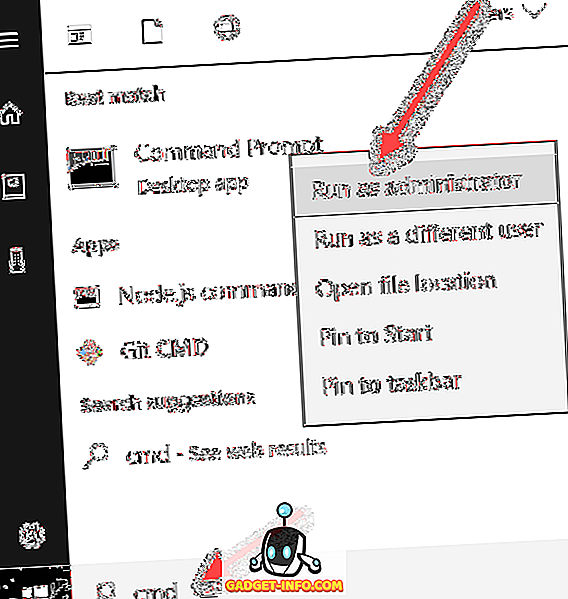
Τώρα αντιγράψτε και επικολλήστε την ακόλουθη εντολή στο παράθυρο, εάν εκτελείτε τα Windows XP:
secedit / configure / cfg% windir% \ repair \ secsetup.inf / db secsetup.sdb / verbose
Εάν εκτελείτε Windows 10, Windows 8, Windows 7 ή Windows Vista και πρέπει να επαναφέρετε τις ρυθμίσεις ασφαλείας στις προεπιλεγμένες τιμές τους, χρησιμοποιήστε αυτήν την εντολή:
secedit / configure / cfg% windir% \ inf \ defltbase.inf / db defltbase.sdb / verbose
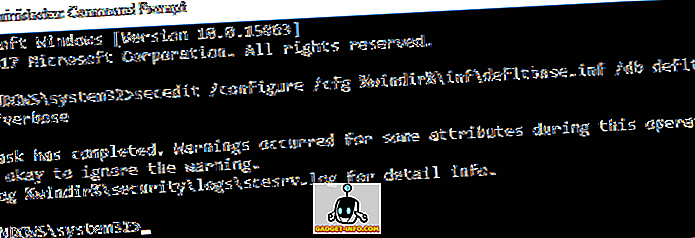
Αυτό είναι! Τώρα περιμένετε μόνο τα Windows να ξεπεράσουν όλες τις ρυθμίσεις του μητρώου και να τις επαναφέρουν. Χρειάζονται λίγα λεπτά και θα πρέπει να επανεκκινήσετε τον υπολογιστή για να δείτε τις αλλαγές.
Τώρα θα πρέπει να μπορείτε να χρησιμοποιήσετε τον υπολογιστή σας χωρίς κανένα από τα απομεινάρια τοπικών ρυθμίσεων ασφαλείας από τις Πολιτικές ομάδας που εφαρμόζονταν στο παρελθόν. Αν έχετε οποιεσδήποτε ερωτήσεις, μην διστάσετε να σχολιάσετε. Απολαμβάνω!









